Mac, hızlı, güvenilir ve güvenli güvenliği nedeniyle en popüler dizüstü bilgisayar ve bilgisayar markalarından biri olarak bilinir. Ancak, zaman zaman onunla ilgili bazı sorunlarla karşılaşmanız normaldir.
Bunun bir örneği, Mac cihazınıza erişmeye veya başka bir e-posta hesabına erişmeye çalıştığınız zamandır. Bazı kullanıcılar, Mac'lerine bir e-posta eklediklerinde, bunun olduğunu söyleyen bir mesaj aldıklarını söylüyorlar. Mac postasında hesap adı veya parola doğrulanamıyor. Bu, hesabınız zaten doğrulanmış olsa bile olur. Bu ses rahatsız edici, değil mi?
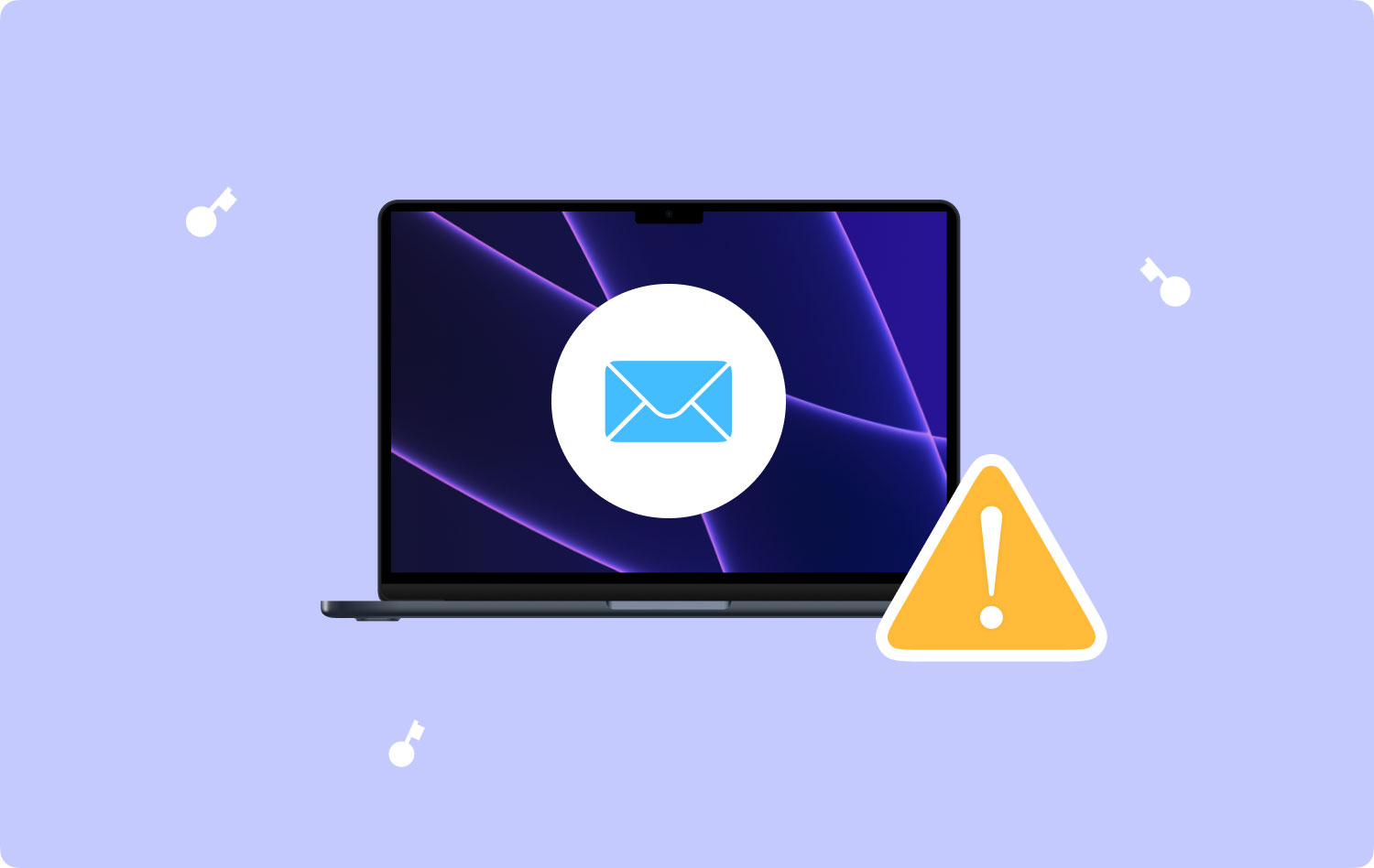
Pekala, artık endişelenmeyin, çünkü bu gönderide, Mac postasında "e-posta hesabınızı ve şifrenizi doğrulayamıyor" hata mesajını nasıl düzeltebileceğinize dair bazı yollar göstereceğiz. Yani, bu sorunu çözmeniz için uygulayabileceğiniz çözümler burada.
Mac'im Neden Hesap Adını Veya Parolayı Doğrulayamıyor?1. Çözüm: Sistem Tercihlerini Kullanarak E-posta Parolanızı Girin2. Çözüm: E-posta Hesabınızı Mac'te Tekrar EkleyinSonuç
Mac'im Neden Hesap Adını Veya Parolayı Doğrulayamıyor?
Bu sorun güvenlik endişelerinden, yanlış şifreden ve proxy sunucu ayarlarından kaynaklanabilir. Apple Mail, kullanıcıların gelen kutusunda yeni bir öğe olup olmadığını doğrulamak için sunucuya bağlı kalır. E-posta sunucusu geçici olarak çöktüğünde veya isteklerle dolup taştığında, "hesap adı veya parola doğrulanamıyor" gibi bir hata mesajı vererek Mac postasından gelen talepleri reddeder. Düzeltmek için aşağıda belirtilen 2 çözümü deneyin.
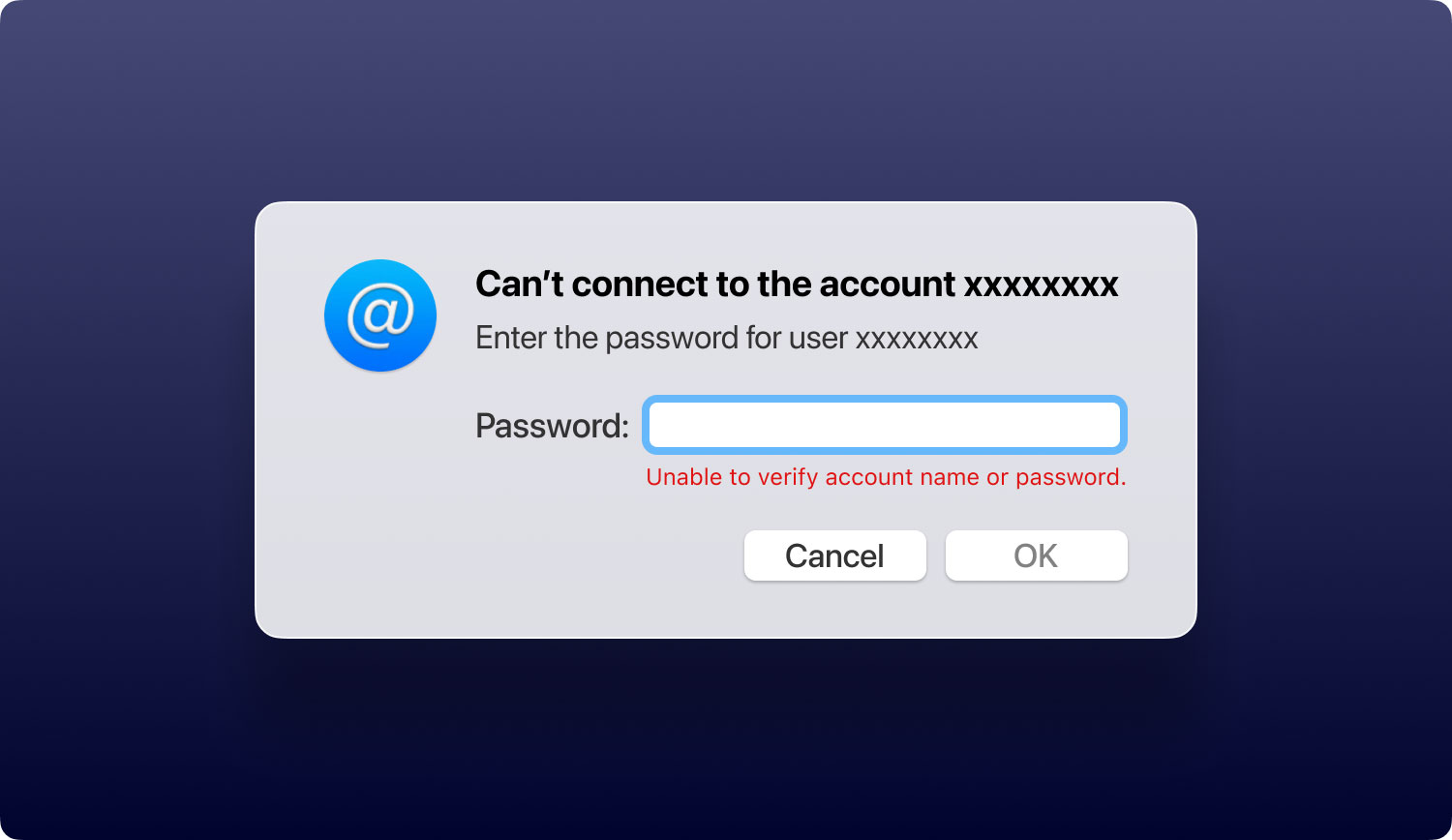
1. Çözüm: Sistem Tercihlerini Kullanarak E-posta Parolanızı Girin
Mac'inizde e-postanızı ve parolanızı doğrulama sorununuz olduğunda, bunun nedeninin Mac'inizde Anahtar Zinciri parolasını sıfırlamanız olduğu yönünde bir eğilim vardır. Yani bir zamanlar sen hesap adınızı ve hatta şifrenizi doğrulayamıyor Mac'inizde Mail uygulamasını kullanırken, basitçe girmeyi deneyebilirsiniz. şifreniz Mac'inizin Sistem Tercihlerini kullanarak.
Ve bunu yapabilmeniz için yapmanız gerekenler burada.
- Adım 1: Sistem Tercihlerini Başlatın - Mac'inizde devam edin ve Sistem Tercihlerini açın.
- Adım 2: İnternet Hesaplarını Seçin - Oradan İnternet Hesapları'na tıklayın
- Adım 3: Doğrulanacak Hesabı Seçin - Ardından sonraki sayfada, devam edin ve ekranınızın sol tarafından doğrulamak istediğiniz hesabı seçin.
- Adım 4: Parolanızı Girin - Hesabı seçtikten sonra, seçtiğiniz hesabın parolasını girmenizi isteyen bir açılır kutu olacaktır.
- Adım 5: E-posta Ayrıntılarını Kontrol Edin - Ardından, İptal düğmesine tıklayın. Bu şekilde, e-posta hesaplarınızın ayrıntılarını görebileceksiniz.
- Adım 6: Şifreyi Girin - Bundan sonra devam edin ve boş alana şifrenizi girin.
- Adım 7: Sekme Düğmesine Bas - Parolanızı girdikten sonra bir sonraki bölüme geçmeniz için klavyenizdeki Sekme düğmesine basın. Yukarıdaki tüm adımları uyguladıktan sonra, Mac'iniz doğru şifreyi girdikten sonra hesap adınızı doğrulayacaktır. Diğer e-posta hesaplarını kullanıyor olsanız bile bu çözümü yapabilirsiniz.
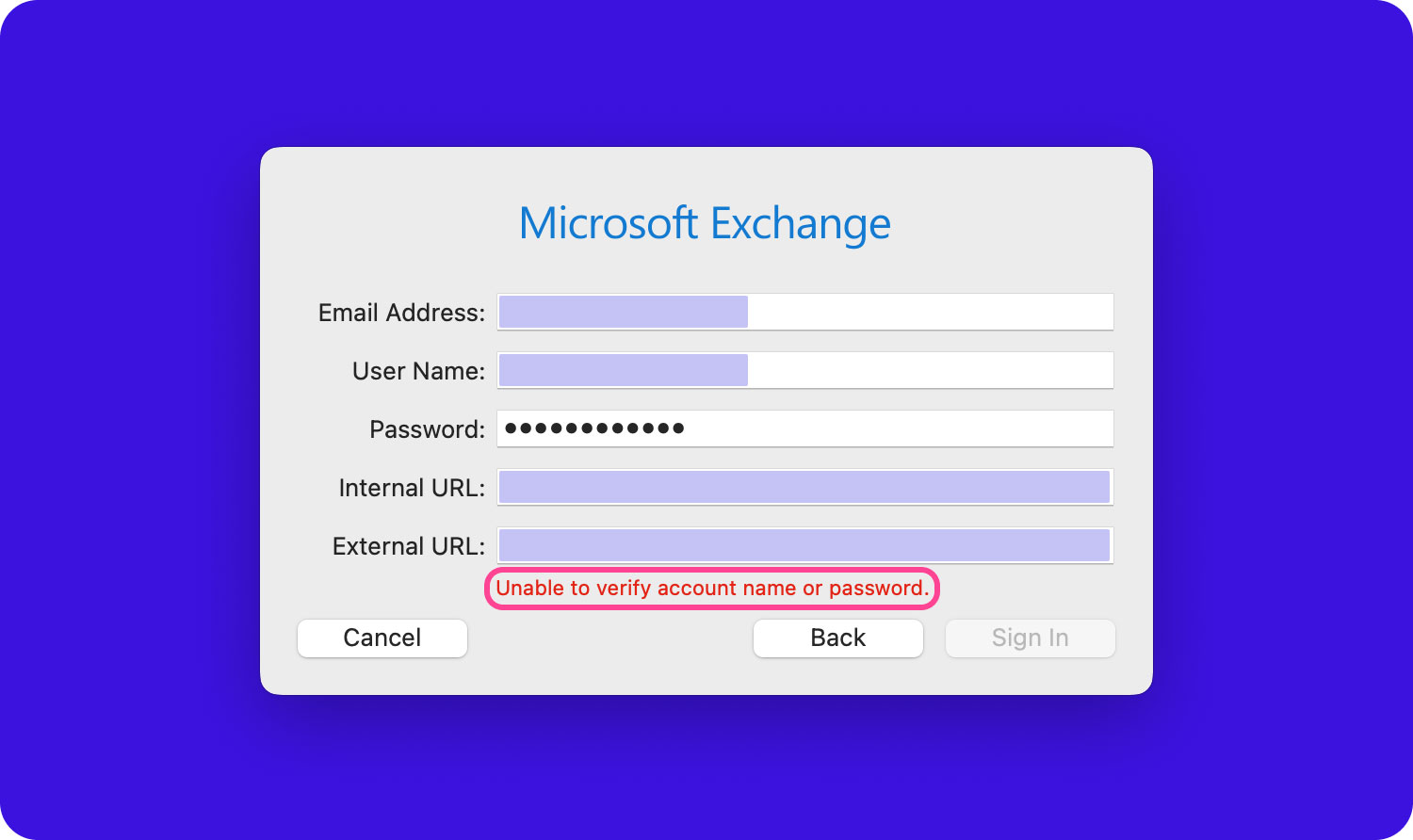
2. Çözüm: E-posta Hesabınızı Mac'te Tekrar Ekleyin
Mac'inizin Mail uygulamasında e-posta hesabınızda silme ve yeniden ekleme işlemi yapmak, siz hazır olduğunuzda sorunu çözebilir. Mac postasında hesap adı ve parola doğrulanamıyor. Ancak, Mac'inizde bu çözümü uyguladığınızda, e-postanızın önbellekleri de Mac'inizde silinecektir. Ancak daha önce indirebildiğiniz tüm ekler kaldırılmayacak ve orijinal verileri Mac'inizde kalacaktır.
Şimdi, Mac'inizdeki e-posta hesabınızı kaldırmak söz konusu olduğunda, bunu yapmanın iki yöntemi vardır.
Yöntem 1: Posta Uygulamasını Kullanarak E-posta Hesabını Sil
- Adım 1: Mac'inizde devam edin ve Mail uygulamasını açın.
- Adım 2: Ardından, ekranınızın üst kısmından Posta'yı seçmeniz yeterlidir.
- Adım 3: Ardından açılır menüden Sistem Tercihleri'ne tıklayın.
- Adım 4: Oradan devam edin ve çubuğun sol kısmından kaldırmak istediğiniz e-posta hesabını seçin.
- Adım 5: Bundan sonra devam edin ve ekranınızın altında bulunan “-“ düğmesine tıklayın.
- Adım 6: Tamamlandığında, e-posta hesabınızı kaldırmayı tamamlamanız için Tamam düğmesine basmanız yeterlidir.
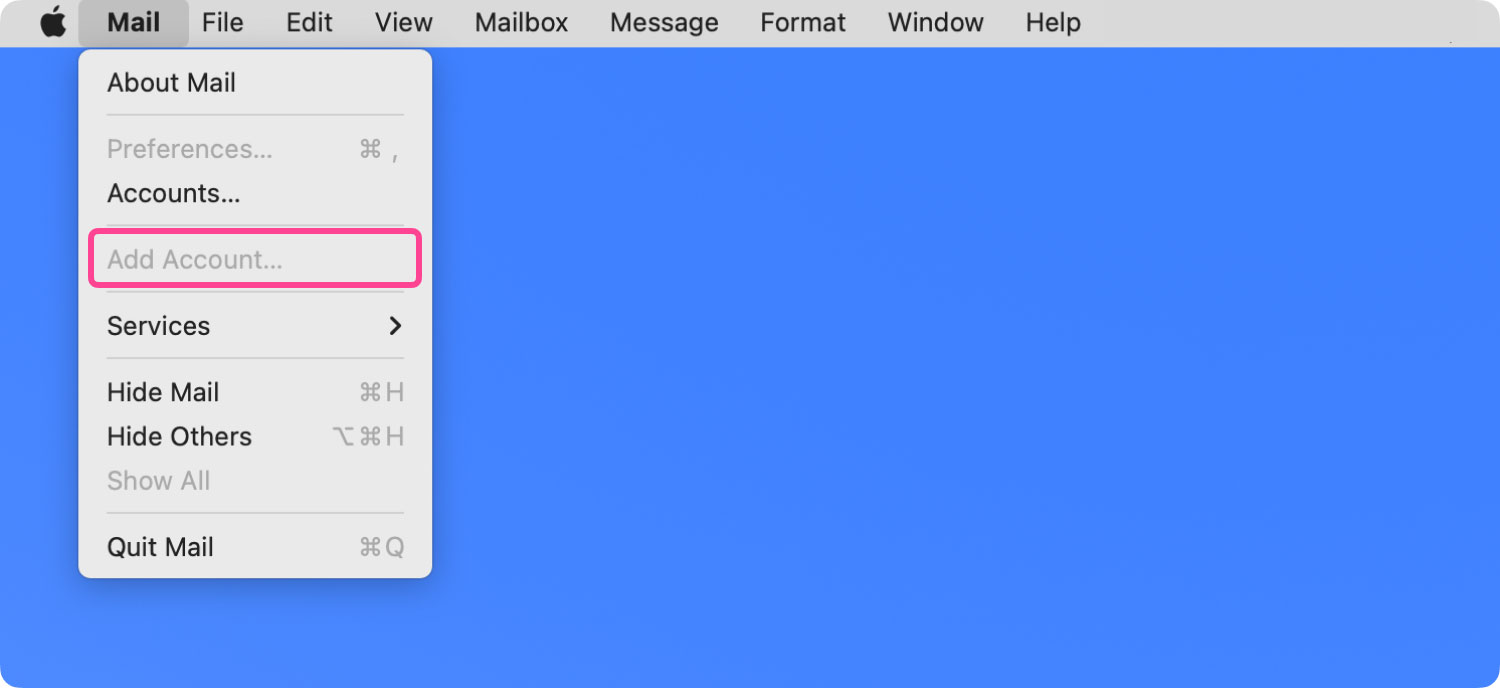
Yöntem #2: Sistem Tercihini Kullanarak E-posta Hesabını Sil
- Adım 1: Devam edin ve Mac'inizde Sistem Tercihini başlatın.
- Adım 2: Oradan devam edin ve İnternet Hesapları'nı seçin.
- Adım 3: Ardından, silmek istediğiniz e-posta hesabını seçin.
- Adım 4: Bundan sonra, alt kısımda bulunan “-“ düğmesine tıklayın.
- Adım 5: Ardından, işlemi tamamlamanız için Tamam'a tıklayın.
Tüm e-posta hesabınızı silme işlemlerini tamamladıktan sonra devam edip Mac'inizi yeniden başlatabilirsiniz. Mac'inizi yeniden başlattıktan sonra, Sistem Tercihini kullanarak Mail uygulamanıza e-postanızı tekrar eklemeniz yeterlidir.
3. Çözüm: E-posta Hesabı için İki Adımlı Doğrulamayı Devre Dışı Bırakın
Hesabınızın güvenli olduğundan emin olmanıza yardımcı olabilecek İki Adımlı Doğrulama özelliklerini verebilecek Gmail, AOL ve Yahoo gibi bazı e-posta şirketleri vardır. Bu özellik, hesaplarınızda oturum açtığınızda Apple mail gibi e-posta hesaplarınızın güvenliğini sağlamanıza yardımcı olacaktır. Ancak, iki adımlı doğrulamayı kırmak kolay değil.
Ancak, hesabınızın ve şifrenizin doğrulanması söz konusu olduğunda bu özelliğin müdahale etmesi gerekecektir. Yani bunu çözebilmeniz için bu arada İki Adımlı doğrulamayı kapatmanız gerekiyor. Bu şekilde, Mac'inizde sahip olduğunuz e-posta hesabını doğrulayabileceksiniz. Ve e-posta hesabınızı ve şifrenizi doğruladıktan sonra, İki Adımlı doğrulamayı tekrar açabilirsiniz.
4. Çözüm: Çevrimdışı Posta Önbelleği Klasörünüzü Kaldırın
Posta kutunuzu ne zaman başlattığınızı görecekseniz, e-postanızın görünmesi biraz zaman alacaktır. Bu, dikkate almanız gerektiği anlamına gelir çevrimdışı posta önbelleğinizi temizleme. Bunun nedeni, Mac'inizdeki postanızda bozuk bir önbelleğe sahip olduğunuzda, bu size hataya neden olacaktır. Mac postasında hesap adı ve parola doğrulanamıyor.
Bu nedenle, çevrimdışı posta önbelleğinizi temizlemeniz için izlemeniz gereken adımlar şunlardır.
- Adım 1: Devam edin ve Terminal'i cihazınızda başlatın. Mac ve ardından bu yolu tuşlayın ve ardından Enter'a basın:
- "varsayılanlar com.apple.finder AppleShowAllFiles TRUE yazar; killall Finder"
- Adım 2: Bundan sonra, Mail uygulamanızı kapatmanız yeterlidir.
- Adım 3: Ardından, Kullanıcı seçeneğine tıklayarak önbellek klasörünüze gidin ve ardından profilinize tıklayın. Ardından Kitaplık'a tıklayın, Posta'yı seçin ve ardından IMAP_hesap_adı'na tıklayın.
- Adım 4: Bundan sonra ekranınızdaki OfflineCache klasörünü silin.
Tüm bu adımları tamamladıktan sonra, Mail uygulamasının yeni bir önbellek klasörünü görebileceksiniz ve bu, yeni bir Mail uygulamanıza sahip olmanızı sağlayacaktır. Bundan sonra, Posta uygulamasını bir kez daha başlatırsınız ve e-postanızın artık normalden daha hızlı yüklenip yüklenmediğini görürsünüz. Artık e-posta hesabınızı ve şifrenizi doğrulayıp doğrulayamayacağınızı da kontrol edebilirsiniz.
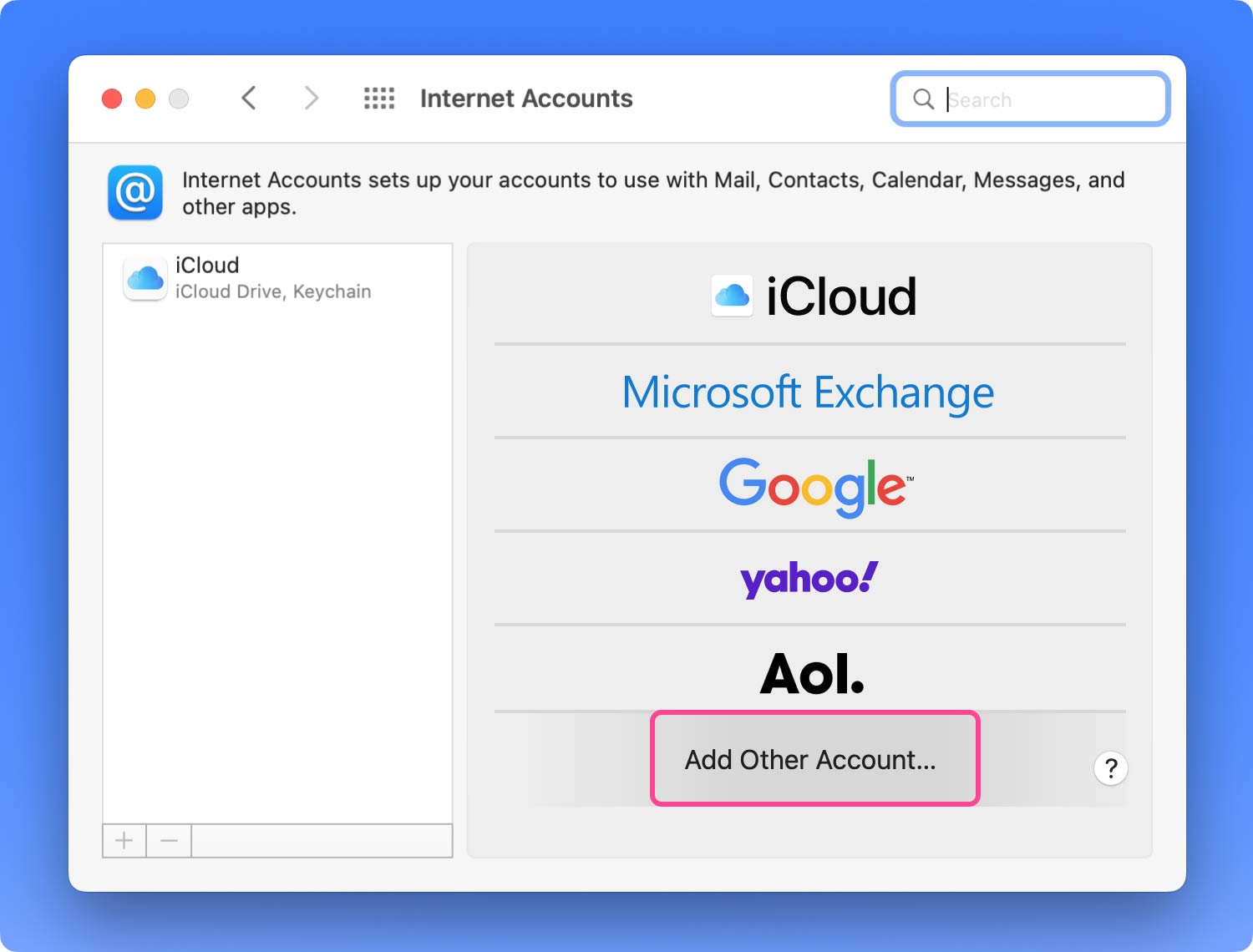
Çözüm 5: E-posta Hizmet Sağlayıcısından Yardım Alın
Size yukarıda verdiğimiz tüm çözümleri deneyebildiyseniz ve hala aynı hatayı alıyorsanız, bu durumda Mac postasında hesap adını ve parolayı doğrulayamıyorsanız, belki de aramanızın zamanı gelmiştir. e-posta servis sağlayıcınızın yardımı. Bunun nedeni, e-posta sunucunuzun yazılımını güncelleme sürecinde olduğu ve size sorun veren zamanların olmasıdır.
Sonuç
Hesap adı ve parola doğrulanamıyor hata mesajını aldığınızda Mac postası, o zaman tek yapmanız gereken yukarıda sunduğumuz çözümleri takip etmektir. Ve bunların hiçbiri sizin tarafınızda işe yaramazsa, o zaman bir profesyonelden yardım isteyebilirsiniz.
